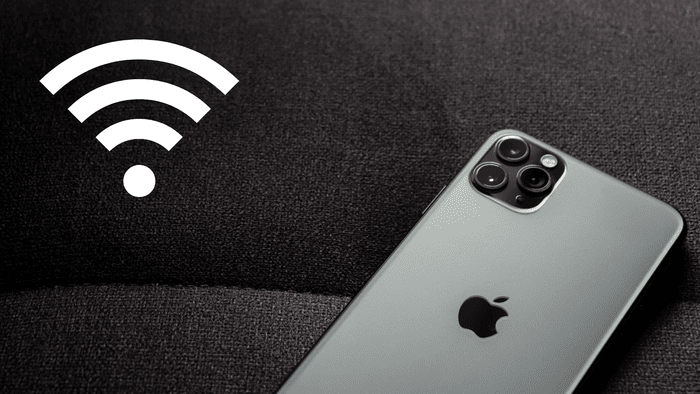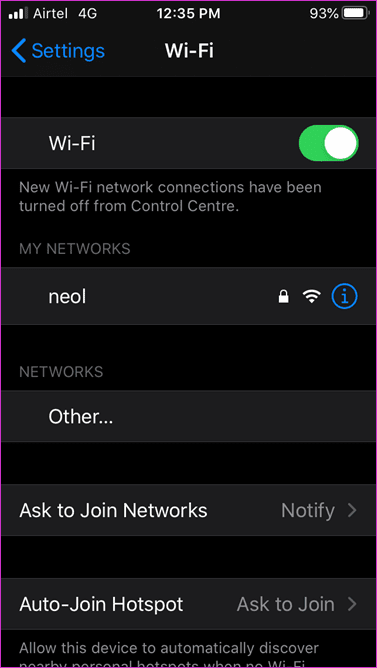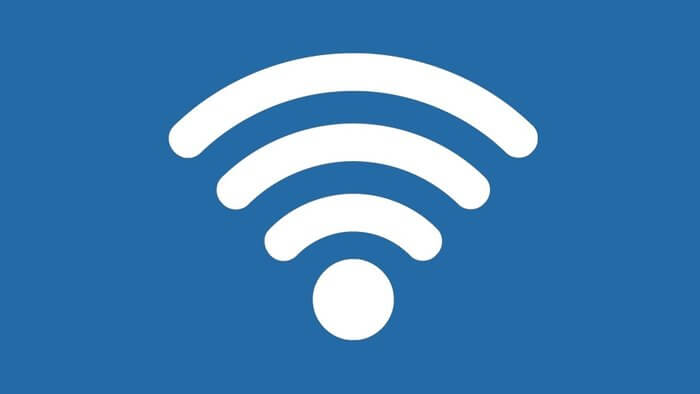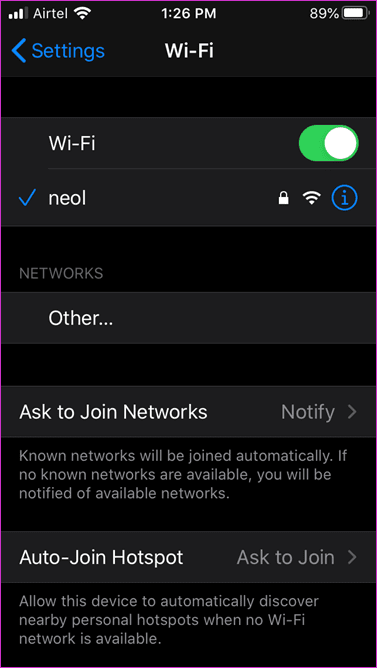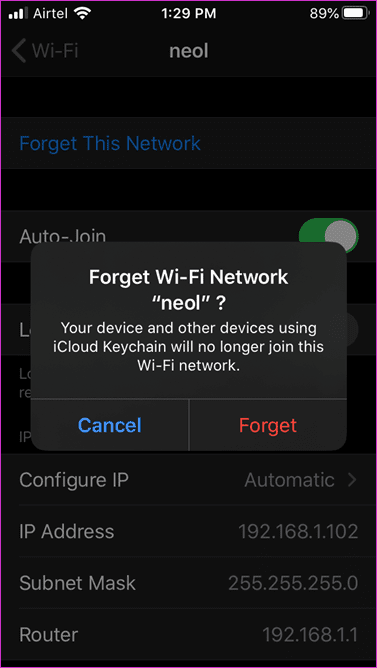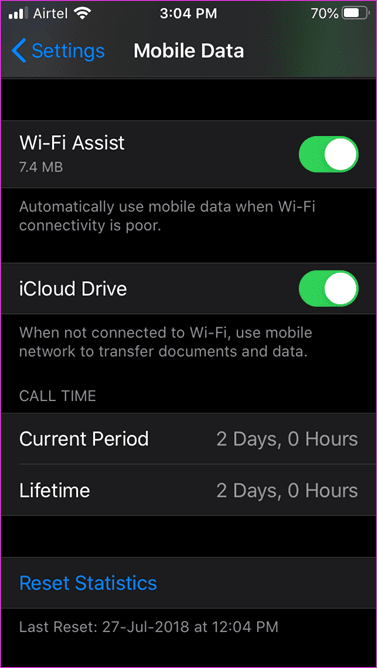Comment désactiver automatiquement iOS Wifi
Apple ajouté Centre de contrôle IOS Dans le cadre d'une nouvelle liste rapide sur iOS 7. Sur iPhone ou iPad Apple, vous pouvez balayer vers le haut à partir de n'importe quel écran et basculer / suspendre divers services. L'un de ces services est le Wi-Fi. Bien que le centre de contrôle rend la gestion du Wi-Fi et d'autres options de connectivité sur votre iPhone rapide et facile, la plupart des gens ne savent tout simplement pas comment cela fonctionne. C'est l'une des raisons pour lesquelles les utilisateurs se demandent comment le Wi-Fi sur iOS peut être activé automatiquement.
Vous avez peut-être désactivé le Wi-Fi pour utiliser les données cellulaires ou économiser la batterie lorsque vous êtes loin d'un réseau connu. Réaliser que la bascule Wi-Fi ne s'éteint pas en réalité peut être déconcertant quant à la façon dont la batterie est progressivement épuisée et comment le Wi-Fi est activé automatiquement.
Comprenons-le plus en détail.
Fonctionnement du centre de contrôle
Le centre de contrôle est conçu comme un menu facilement accessible où vous pouvez activer ou désactiver une gamme de services comme le Wi-Fi, le bluetooth, l'éclairage flash de n'importe où sur l'écran. La désactivation du Wi-Fi depuis le centre de contrôle déconnectera votre smartphone uniquement du réseau / routeur Wi-Fi connecté pendant environ une journée. Il ne désactivera pas le Wi-Fi lui-même et après 24 heures, l'iPhone ou l'iPad se connectera automatiquement au Wi-Fi.
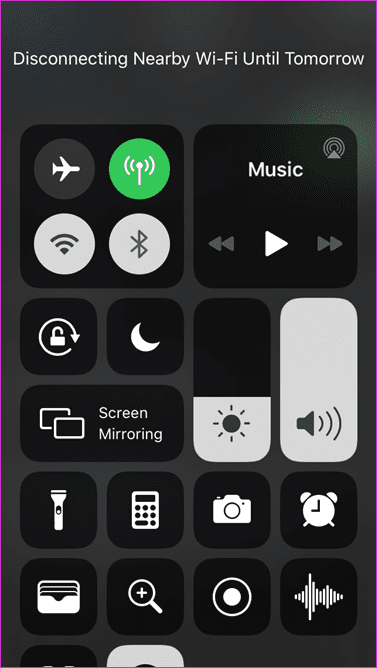
Votre iPhone se déconnectera du routeur Wi-Fi ou du point d'accès et utilisera temporairement les données mobiles. Le Wi-Fi est toujours activé. Vous pouvez vérifier cela dans les paramètres. Désactivez le Wi-Fi et ouvrez Paramètres> Wi-Fi pour vérifier.
Vous devriez remarquer le message "Déconnecter le Wi-Fi à proximité jusqu'à demain" lorsque vous utilisez Control Center pour le désactiver. C'est la raison pour laquelle votre iPhone se reconnecte au Wi-Fi enregistré même s'il a été éteint, ou devrais-je dire que vous l'avez débranché.
En bref, la désactivation du Wi-Fi depuis le centre de contrôle le déconnectera temporairement ou seulement pendant 24 heures. Si vous souhaitez le désactiver complètement, accédez à Paramètres> Wi-Fi pour le désactiver complètement. Sinon, si votre connexion de données mobiles est intermittente, votre iPhone peut revenir au Wi-Fi.
Pourquoi ne pas désactiver complètement le centre de contrôle Wi-Fi
Beaucoup de réflexions semblent avoir dépassé cette logique. Le Wi-Fi est utilisé pour plus d'activités que le simple accès à Internet et la navigation Web indisciplinée. Le Wi-Fi et le Bluetooth sont requis pour utiliser des options comme AirDrop, AirPlay, Apple Watch, Mobile Hotspot et d'autres services connexes. La désactivation du Wi-Fi désactivera l'un de ces services. C'est pourquoi basculer l'option du Control Center vers la déconnexion temporaire du Wi-Fi et pas tout à fait logique.
Désactivez le Wi-Fi correctement
Utilisez les paramètres si vous souhaitez désactiver définitivement le Wi-Fi. Cela empêchera iOS d'activer automatiquement le Wi-Fi plus tard. Accédez à Paramètres> Wi-Fi et activez l'option. Comme indiqué dans le point ci-dessus, les autres fonctionnalités qui reposent sur le Wi-Fi cesseront également de fonctionner.
Remarque: le Wi-Fi et la connexion au réseau Wi-Fi enregistré seront automatiques si vous redémarrez votre iPhone. Quelle que soit la méthode que vous utilisez pour désactiver le Wi-Fi.
La connexion automatique est même désactivée
Lorsque vous utilisez le centre de contrôle pour vous déconnecter du Wi-Fi, il ne rejoindra pas automatiquement le réseau jusqu'à ce que:
- Cinq heures du matin où vous vivez (heure locale)
- Vous pouvez redémarrer l'iPhone
- Vous déménagez vers un nouvel emplacement
- Vous pouvez vous connecter au Wi-Fi à partir des paramètres
- Vous pouvez activer le Wi-Fi depuis le centre de contrôle
Vous savez maintenant pourquoi votre iPhone se connecte automatiquement au Wi-Fi le matin même lorsqu'il est éteint la nuit. Vous devez le changer, pas le déconnecter.
Qu'advient-il du Wi-Fi en mode Avion
Je ne recommande pas d'utiliser le mode Avion pour désactiver le Wi-Fi. Cela désactivera également toutes les autres options de connectivité réseau telles que les services de réseau mobile, le GPS, le Bluetooth et les données mobiles.
Oubliez le réseau WI-FI
Une façon de faire fonctionner votre réseau Wi-Fi consiste à vous assurer que votre iPhone ne se reconnecte pas automatiquement au Wi-Fi à l'aide de l'option «Oublier le réseau».
Étape 1: Ouvrez Paramètres> Wi-Fi et sélectionnez le nom du réseau Wi-Fi auquel vous êtes actuellement connecté. Il peut s'agir d'un routeur domestique ou professionnel, par exemple.
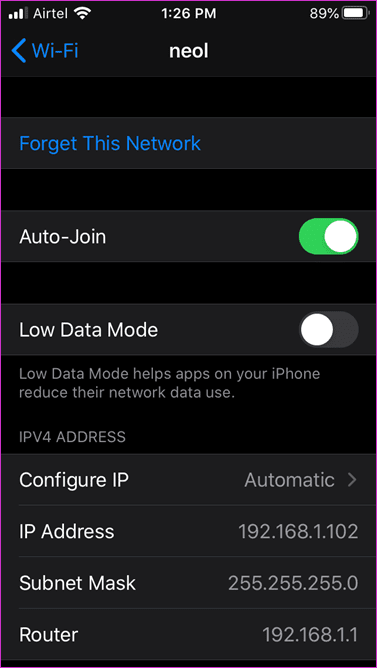
Étape 2: Cliquez sur l'option pour oublier ce réseau et confirmez lorsque vous y êtes invité.
Notez que vous devrez saisir à nouveau un mot de passe Wi-Fi pour rejoindre le réseau. Assurez-vous de l'obtenir. Encore mieux, désactivez la jointure automatique et activez les options de placement de données faibles dans la même liste. De cette façon, vous n'aurez pas à oublier le réseau, puis à ressaisir le mot de passe. Désactivez simplement le Wi-Fi depuis le centre de contrôle et désactivez la connexion automatique. L'iPhone ne se connectera plus automatiquement au réseau Wi-Fi sélectionné. Lorsqu'il est connecté manuellement en réactivant la jointure automatique, il consomme peu de données.
Utilisez l'assistant WI-FI
L'assistant Wi-Fi forcera le téléphone à utiliser les données cellulaires si le Wi-Fi fonctionne lentement ou ne fonctionne pas du tout. De nombreux utilisateurs désactivent le Wi-Fi depuis le centre de contrôle à la place, puis se demandent comment reconnecter automatiquement le Wi-Fi.
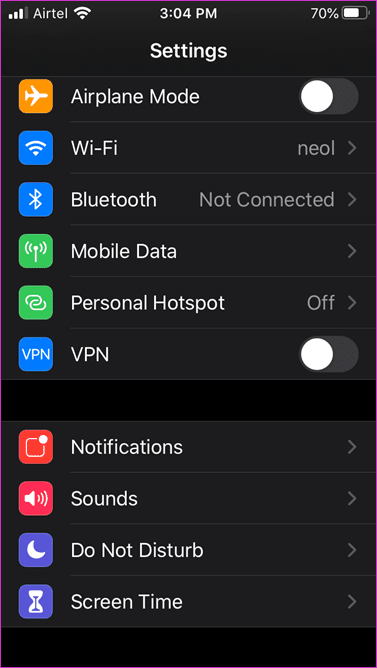
Accédez à Données mobiles sous Paramètres et faites défiler vers le bas de l'écran pour trouver l'option Wi-Fi Assist. Activez-le pour profiter d'Internet sans interruption même lorsque le Wi-Fi est étrange. Pas besoin d'exécuter Control and Chaos Center avec les paramètres Wi-Fi encore et encore.
Connectez le monde
Le centre de contrôle sert de fenêtre aux principales fonctionnalités les plus utilisées. Il est pratique de démarrer ou d'arrêter des services à partir de n'importe quel écran de l'iPhone. L'option Wi-Fi en fait partie. Compte tenu de l'étendue de l'utilisation du Wi-Fi ces jours-ci, son activation ne fait qu'arrêter momentanément le Wi-Fi au lieu de le désactiver. Maintenant, vous savez pourquoi iOS continue de se connecter à plusieurs reprises au Wi-Fi.